便利なテクニック
右スティック(Rスティック)の押し込みでオートタイルを置くと、オートタイルの境界自動調整機能が無効になるということは、すでに解説しました。《→橋をかける》
また、マップ上で△(X)ボタンを押すと、その位置にあるマップタイルをスポイト(選択)出来る「スポイト機能」についても解説しました。《→建物を作る(1)》
では、この両方を組み合わせるとどうなるのでしょうか? マップ編の最後に、覚えておくと便利なテクニックを紹介します。
右スティック(Rスティック)の押し込みでオートタイルを置く
下の画像は、「土(草地)」タイルの左上部分をマップ上で△(X)ボタンを押してスポイトし、それを普通に決定ボタンで置いた場合と、右スティック(Rスティック)の押し込みで置いた場合の画像です。
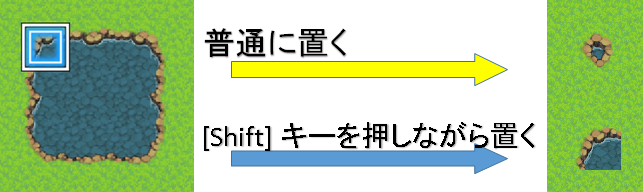
このように、右スティック(Rスティック)の押し込みで置くと、オートタイルがスポイトした位置の形状のまま置かれることになります。これは、△(X)ボタンを押してスポイトすると、その位置にあるオートタイルの形状も含めて選択するからです。ですので、その状態で右スティック(Rスティック)の押し込みでタイルを置けば、境界の自動調整機能が働かず、スポイトした時の形状のまま置かれるわけです。
この「オートタイルをスポイトし、右スティック(Rスティック)の押し込みで配置する」というテクニックは、オートタイルの活用の幅を大きく広げてくれます。
使用例(1)
使用例として、オートタイルの上に同じオートタイルを重ねて、段々になっているマップを作ってみましょう。山道マップ作成の際に、オートタイルでは作成出来ないと解説しましたが、このテクニックを使えば作成可能です。《→山道を作る》
まず、オートタイルの「段差A(草地)」タイルと「崖A(草地)」タイルを使って下の段を作成し、別の場所で上の段を作成しておきます。

次に、上の段全体を△(X)ボタンを押してスポイトします。
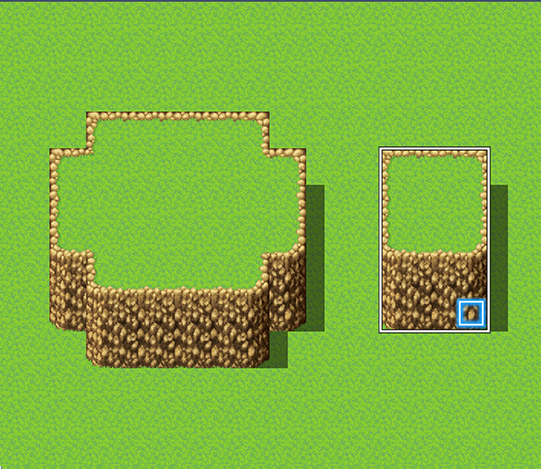
そして、右スティック(Rスティック)の押し込みでスポイトしているマップタイルを置くと、同じオートタイル同士であるにも関わらず、重ねて置くことが出来るのです。
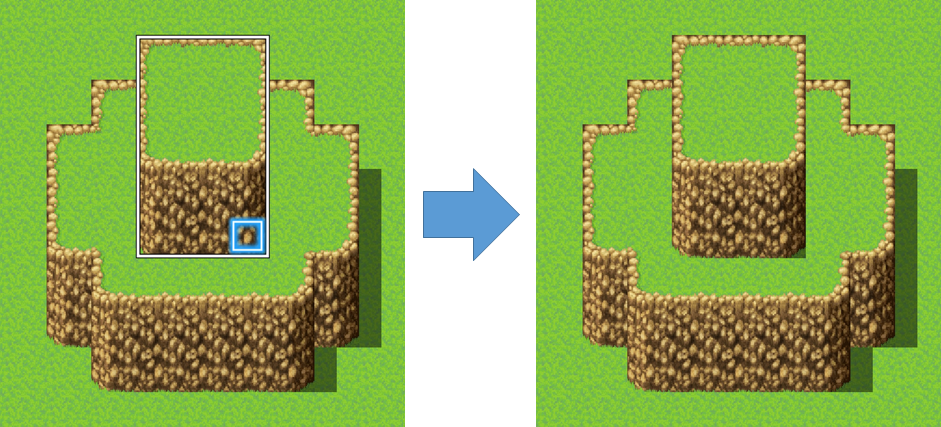
最後に、上の段の影をつければ完成です。
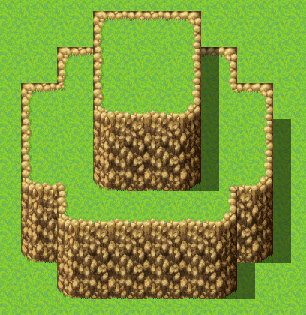
使用例(2)
使用例をもう一つ紹介しましょう。壁を通り抜けてマップを横切る川を作りたい場合、普通にマップタイルを置くと壁の部分で川が途切れてしまいます。
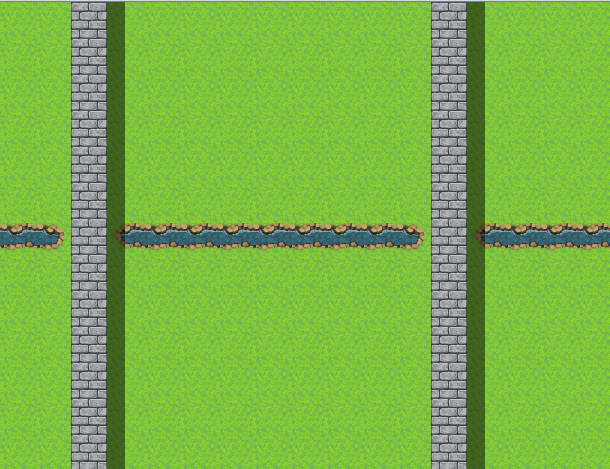
こういう時は、川の途切れていない部分を△(X)ボタンを押してスポイトします。
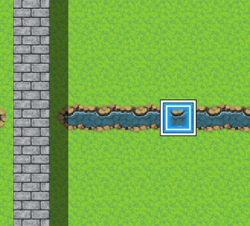
そして、途切れてしまっている部分に右スティック(Rスティック)の押し込み置くと、川が途切れなくなります。
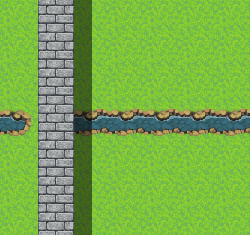
他の途切れている場所も同様にした上で、川の上に影を乗せれば完成です。
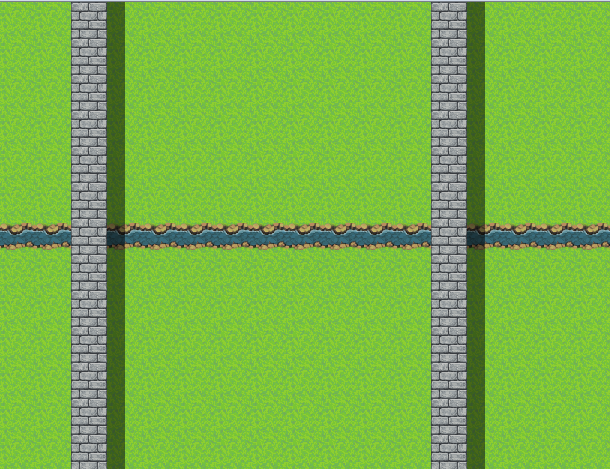
この「オートタイルをスポイトし、右スティック(Rスティック)の押し込みで配置する」というテクニックは、思い通りのマップを作るためにはとても便利なテクニックです。ぜひ、使いこなしてみてください。
